Si encuentra un error 0xA0000400 mientras actualiza su PC con Windows 10, debe saber que este es solo otro Error de actualización de Windows que aparece cada vez que intenta instalar una actualización pendiente de la forma habitual (a través de Ajustes). Este error se experimenta con mayor frecuencia cuando intenta actualizar su sistema Windows 10 a la versión 1903.
Algunas de las razones por las que puede experimentar este error son: fallas habituales relacionadas con el servicio Windows Update, un problema con Windows Actualización de componentes, dependencia del servicio deshabilitada, carpetas de SoftwareDistribution y Catroot2 dañadas, o debido a archivos de sistema dañados en el OS.
Cualesquiera que sean las razones, aquí tenemos algunas posibles soluciones que pueden ayudarlo a corregir el error de actualización de Windows: 0xA0000400.
Método 1: ejecutar el solucionador de problemas de Windows Update
A continuación, se explica cómo ejecutar el solucionador de problemas de Windows Update:
Paso 1: presione el Ganar + yo teclas juntas en su teclado para abrir el Configuración aplicación.
Paso 2: En el Ajustes ventana, haga clic en Actualización y seguridad.

Paso 3: En la siguiente ventana, haga clic en Solucionar problemas a la izquierda.

Paso 4: Ahora, navegue hacia el lado derecho de la ventana, desplácese hacia abajo y haga clic en Solucionadores de problemas adicionales.
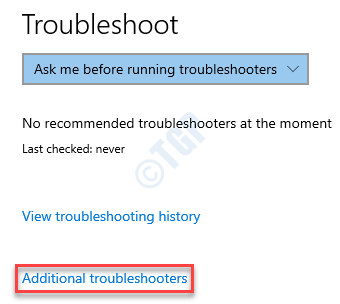
Paso 5: A continuación, en el Solucionadores de problemas adicionales ventana, debajo de la Ponerse en marcha sección, seleccione actualizacion de Windows.
Ahora, haga clic en Ejecute el solucionador de problemas.
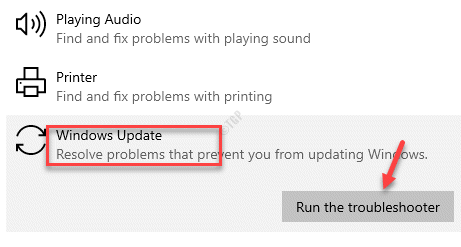
Paso 6: Ahora, deje que el solucionador de problemas comience a buscar cualquier problema. Si encuentra alguno, mostrará dos opciones: Aplicar esta revisión y Omitir esta solución.
Seleccione Aplicar esta revisión para que Windows termine de aplicar la corrección.
Una vez hecho esto, reinicie su PC e intente instalar la actualización pendiente.
Método 2: instalar la actualización manualmente
Veamos cómo instalar la actualización manualmente:
Paso 1: presione el Tecla de Windows + I al mismo tiempo en su teclado y el Ajustes se abrirá la ventana.
Paso 2: En el Ajustes ventana, seleccione la Actualización y seguridad opción.

Paso 3: Te dirige a la Actualizacion de Windows página en el Ajustes ventana.
A continuación, vaya al lado derecho de la ventana y haga clic en el Ver historial de actualizaciones opción.

Paso 4: En el Ver historial de actualizaciones ventana, ve a la Historial de actualizaciones sección.
Aquí, anote el KB número de la actualización fallida.
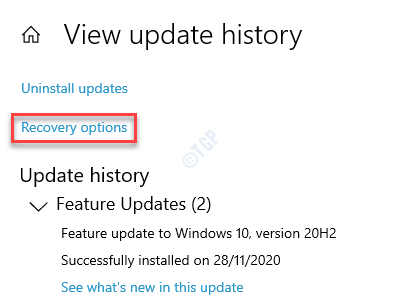
Paso 5: Ahora, ve al Catálogo de Microsoft Update página e ingrese a la KB numere el campo de búsqueda y presione el Buscar botón junto a él.
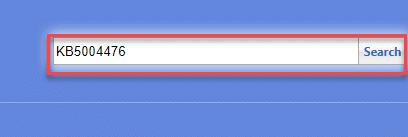
Paso 6: Lo lleva a la página de resultados donde verá una lista de actualizaciones basadas en la arquitectura del sistema (32 bits o 64 bits).
Aquí, haga clic en el Descargar junto a la actualización según la arquitectura de su sistema.
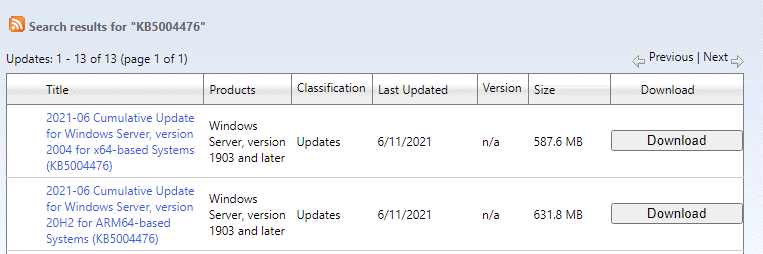
*Nota - Si desea saber cómo comprobar si la arquitectura de su sistema es 32 bits o 64 bits, leer Este artículo.
Una vez descargado, termine de instalar la actualización y reinicie su PC para que los cambios sean efectivos. Ahora, no deberías encontrarte con el 0xA0000400 error de nuevo.
*Nota - Sin embargo, si hay más de 10 pendientes Actualizaciones de Windows, omita este método y pase al método siguiente.
Método 3: actualización con la herramienta de creación de medios
Siga las instrucciones a continuación para instalar la actualización pendiente utilizando la herramienta de creación de medios:
Paso 1: Visita el página oficial de Microsoft para descargar el Herramienta de creación de medios.
Paso 2: Ahora, ve al Crear medios de instalación de Windows 10 sección y haga clic en Descarga la herramienta ahora.
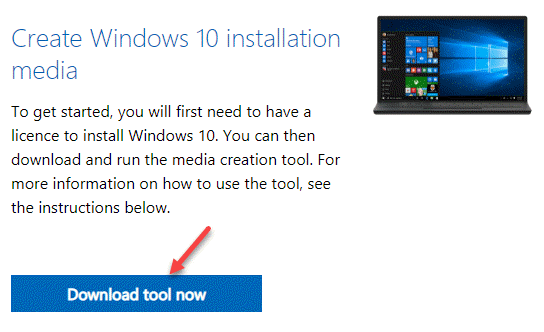
Paso 3: A continuación, haga doble clic en el .exe archivo para abrir el Configuración de Windows 10 mago.
En el asistente de configuración, seleccione el botón de opción junto a Actualiza esta PC ahora y presione próximo.

Ahora, espera el Configuración de Windows 10 asistente para terminar de descargar el sistema operativo y una vez hecho esto, reinicie su PC para verificar si el Error de actualización de Windows: 0xa0000400 esta resuelto.
Método 4: restablecer el agente de actualización de Windows automáticamente
A continuación, se explica cómo restablecer el agente de Windows Update mediante la utilidad Restablecer el agente de Windows Update:
Paso 1: Haga clic en el enlace de abajo para descargar el Restablecer el agente de actualización de Windows herramienta:
Herramienta de agente de actualización de Windows
Paso 2: Haga clic en el enlace de abajo para descargar el Cremallera carpeta:
Restablecer la herramienta de actualización de Windows
Paso 3: Abre el Archivo zip y extraiga el archivo a su ubicación preferida.
Paso 4: Abre el Restablecer la herramienta de actualización de Windows carpeta de la ubicación donde extrajo y haga doble clic en wureset_x64.exe para ejecutar el archivo.
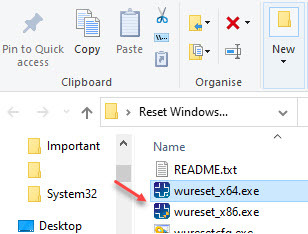
*Nota - Abre el .exe archivo basado en la arquitectura de su sistema (32 bits o 64 bits). Para 32 bits tipo de sistema, abra el wureset_x86.exe archivo y para el 64 bits tipo de sistema, abra el wureset_x64.exe expediente.
Para saber cómo comprobar si su PC con Windows 10 está 32 bits o 64 bits, Referirse a Este artículo.
Paso 5: Ahora, deje que la utilidad ejecute el script y, una vez que termine, se restablecerán todos los componentes de Windows Update en su PC.
Ahora, reinicie su PC y ahora debería poder instalar la actualización pendiente sin ver el error.
Método 5: Restablecer Windows Update mediante el símbolo del sistema
Este método le ayuda a restablecer los componentes de Windows manualmente. Veamos cómo:
Paso 1: presione el Win + R teclas juntas en su teclado para abrir el Ejecutar comando caja.
Paso 2: En el Ejecutar comando ventana, tipo cmd y presione el Ctrl + Mayús + Entrar teclas de acceso directo para iniciar el elevado Símbolo del sistema.

Paso 3: Copie y pegue los siguientes comandos uno por uno en el elevado Símbolo del sistema ventana y golpear Ingresar cada comando:
SC config wuauserv start = auto. Inicio de bits de configuración de SC = automático. SC config cryptsvc start = auto. Inicio de instalación de confianza de configuración de SC = automático
Estos comandos detendrán todos los actualizacion de Windows servicios relacionados y establecerá el Servicios de actualización de Windows, instalador de MSI, servicios criptográficos, y Servicios BITS a AUTO.
Paso 4: Ahora, ejecute el de abajo uno tras otro y presione Ingresar después de cada comando para borrar el Distribución de software y Catroot2 carpetas y cámbieles el nombre:
ren C: \ Windows \ SoftwareDistribution SoftwareDistribution.old ren C: \ Windows \ System32 \ catroot2 Catroot2.old
Ahora, reinicie su PC e intente instalar la actualización pendiente y el 0xa0000400 el error debería desaparecer.
Método 6: eliminar archivos de sistema basura
Asegúrese de eliminar los archivos basura del sistema para comprobar si resuelve el problema:
Paso 1: presione el Ganar + X teclas de método abreviado en su teclado y seleccione Correr.

Paso 2: Abrirá el Ejecutar comando ventana.
Aquí, escriba Cleanmgr en el campo de búsqueda y presione el Ctrl + Mayús + Entrar teclas juntas en su teclado para abrir el Limpieza de disco aplicación en modo administrador.
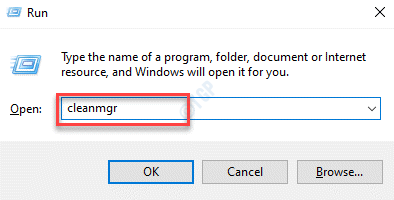
Paso 3: En el Liberador de espacio en disco: selección de unidad cuadro de diálogo, seleccione la unidad en el menú desplegable.
prensa OK continuar.
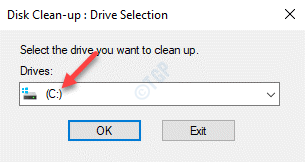
Paso 4: Ahora, espere hasta que calcule el espacio libre en la unidad seleccionada y abra el Limpieza de disco Se abre el cuadro de diálogo de la unidad seleccionada.
Aquí, seleccione los archivos que desea eliminar y presione el Limpiar archivos del sistema botón.
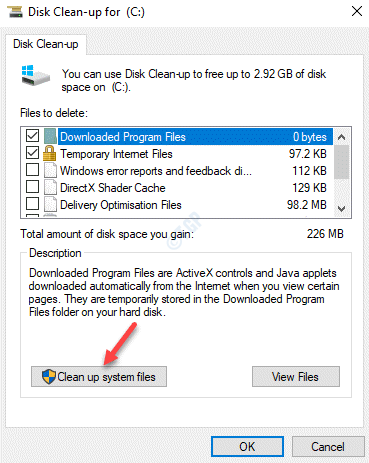
Una vez hecho esto, presione el OK botón para salir.
Ahora, reinicie su PC y debería poder instalar la actualización pendiente ahora.
Método 7: ejecutar el mantenimiento del sistema
Este método le ayuda a arreglar el 0xA0000400 error al ejecutar el Mantenimiento del sistema proceso. Así es cómo:
Paso 1: presione el Win + R teclas de acceso rápido para abrir el Ejecutar comando ventana.
Paso 2: En el campo de búsqueda, escriba control.exe y presione OK para abrir el Panel de control ventana.
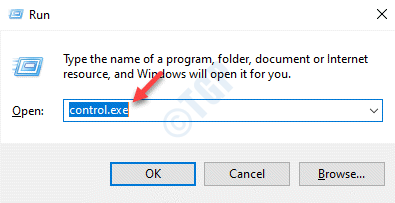
Paso 3: En el Panel de control ventana, vaya al lado superior derecho y configure el Vista por campo a Iconos grandes.
A continuación, seleccione Solución de problemas de la lista.
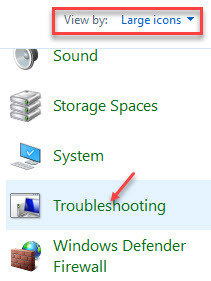
Paso 4: En el Solución de problemas ventana, haga clic en Ver todo opción de la izquierda.
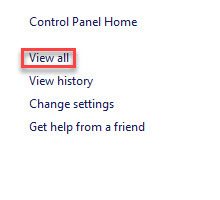
Paso 5: Abrirá el todas las categorias ventana.
Aquí, bajo el Solucionar problemas de la computadora sección, seleccione Mantenimiento del sistema de la lista.
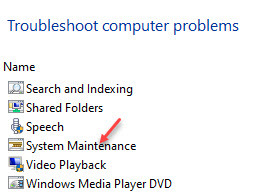
Paso 6: En el Mantenimiento del sistema asistente, haga clic en Avanzado opción en la parte inferior.
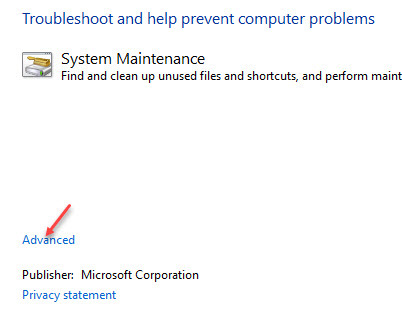
Paso 7: Marque la casilla junto a Aplicar reparaciones automáticamente y presione el próximo botón.
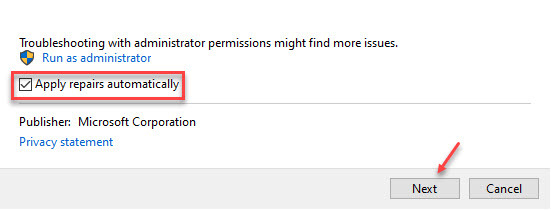
El asistente comenzará a buscar problemas. Si encuentra alguno, aplicará automáticamente las correcciones.
Una vez finalizado el proceso, reinicie su PC y compruebe si ahora puede instalar la actualización pendiente.
Método 9: cerrar la actualización de Skype
Paso 1: presione el Win + R llaves al mismo tiempo para abrir el Ejecutar comando bar.
Paso 2: En el cuadro de búsqueda, escriba Taskmgr y golpea Ingresar para abrir el Administrador de tareas ventana.
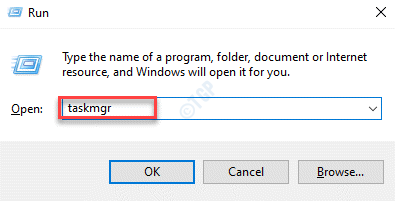
Paso 3: En el Administrador de tareas ventana, debajo de la Procesos pestaña, busca Skype o sus servicios relacionados bajo el Aplicaciones sección o Procesos en segundo plano.
Haga clic derecho en Skype y seleccione Tarea final.
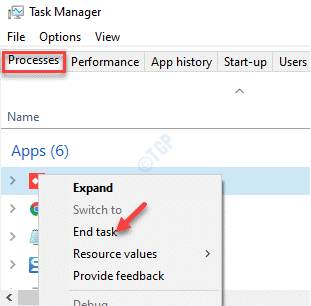
Ahora, intente instalar la actualización pendiente y debería realizarse sin problemas.
Método 10: usar el editor del registro
Paso 1: presione el Win + R llaves juntas y suelte para lanzar Ejecutar comando.
Paso 2: En el Ejecutar comando campo de búsqueda, escriba regedit y presione OK.

Paso 3: En el Editor de registro ventana que se abre, navegue hasta la siguiente ruta:
HKEY_LOCAL_MACHINE \ SOFTWARE \ Políticas \ Microsoft \ Windows \ WindowsUpdate
Ahora, vaya al lado derecho de la ventana y seleccione las teclas WUServer y WUStatusServer.
Pegar Borrar.
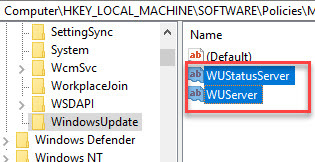
*Nota - Antes de editar la configuración del Editor del registro, asegúrese de crear una copia de seguridad de los datos del registro, para que en caso de que pierda los datos durante el proceso, se puedan recuperar fácilmente.
Si ninguno de los métodos anteriores funciona, puede intentar realizar una instalación de reparación. Este método aparentemente ha ayudado a muchos usuarios a corregir el Error de actualización de Windows: 0xA0000400. Este método ha demostrado ser mejor que ejecutar una instalación limpia en muchos casos.
Además, también puede simplemente intentar desconectar todos los dispositivos conectados como un teléfono inteligente, una cámara digital, un controlador de juegos, etc. para comprobar si puede solucionar el problema. Además, simplemente desconectar la conexión a Internet puede ayudar a resolver el problema.


